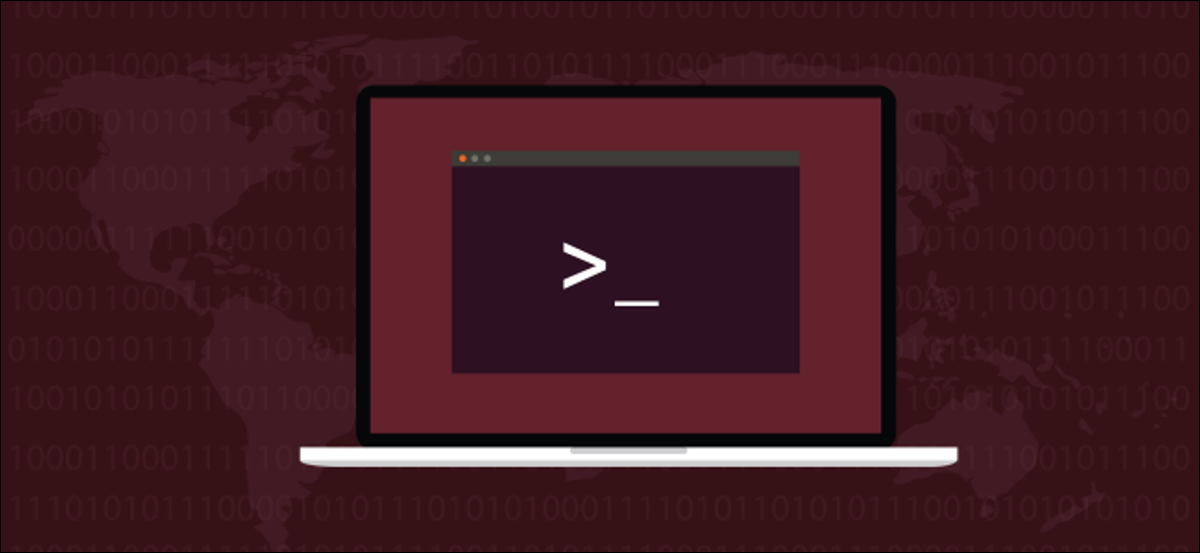
Savoir qui utilise votre système Linux ou Unix est un élément fondamental de sa gestion.. Montrer quelqu'un peut être considéré comme impoli, mais utilisez votre finger peut encore être éclairant.
Les finger la commande n'est presque certainement pas installée par défaut sur votre distribution Linux. Il était absent des distributions Ubuntu, Fedora et Manjaro avaient l'habitude de rechercher cet article. Nous avons déjà couvert le pinky commander, qui est la version allégée de finger. pinky est fourni par défaut, mais si tu veux utiliser fingerYou, oui pour l'installer.
Les finger et pinky Les commandes effectuent le même type de tâche. Ils vous donnent tous les deux des informations sur les utilisateurs actuellement connectés sur votre système d'exploitation Linux ou Unix. Les ensembles d'informations fournis par chacun sont légèrement différents et pinky vous avez quelques options supplémentaires pour éliminer progressivement les pièces que vous ne voudriez peut-être pas voir.
Si vous voulez que votre configuration Linux soit plus “similar a Unix” Quoi “similar a Linux”, vous pouvez utiliser finger. Peut-être avez-vous hérité de scripts qui attendent finger être disponible. Mais quelle que soit la raison, s'il est obligé de (ou préférez simplement) utiliser finger, voici comment l'installer et l'utiliser.
EN RELATION: Comment utiliser la commande pinky sous Linux
Pose des doigts
Vous pouvez installer finger dans Ubuntu avec cette commande:
sudo apt-get installer le doigt

Installer finger à Fedora, utilise cette commande:
sudo dnf installer le doigt

Dans Manjaro, vous devez installer fingerdepuis le Référentiel d'utilisateurs arch. (OR), et construisez-le à partir de votre code source. Il existe des outils pour le faire pour vous, c'est donc un processus automatisé. Ça c'est génial, mais cela signifie que vous devez avoir ces outils installés sur votre système Manjaro, ainsi qu'un outil pour récupérer et installer finger del AUR. Donc d'abord nous devrons les installer.
Si vous n'avez pas encore d'installateur AUR approprié sur votre système, trizen c'est une bonne option. Cette commande va l'installer.
sudo pacman -Syu trizen

Avant de pouvoir utiliser trizen Installer finger pour nous, nous devons installer des outils de développement. Ceux-ci sont appelés automatiquement par les scripts d'installation et de construction qui trizen appellera pour installer finger dans votre système. Bien sûr, si vous avez déjà installé des éléments AUR, ou si vous faites du développement logiciel, vous les avez probablement déjà installés.
Nous devons installer le Bibliothèque GNU C. Nous le faisons avec cette commande:
sudo pacman -Syu glibc

Nous avons également besoin du GNU Binutils. Ceux-ci sont utilisés par le gcc compilateur:
sudo pacman -Syu binutils

Le processus d'installation utilise également le utilitaire de correctif. Cette commande va l'installer:
sudo pacman - patch Syu

Les make L'utilitaire est utilisé pour contrôler le compiler et construire de finger à partir de votre code source. Installez-le avec cette commande:
sudo pacman -Syu faire

ET, bien sûr, nous n'obtiendrons aucun succès en construisant quelque chose à partir du code source sans compilateur. Nous aurons certainement besoin gcc, Les Collection de compilateurs GNU. Cette commande l'installera pour vous:
sudo pacman -Syu gcc

Et finalement, avec des dépendances de compilation satisfaites, et trizen installée, nous pouvons émettre la commande pour installer réellement finger.
trizen -S netkit-bsd-finger

Au fur et à mesure de l'installation, plusieurs questions vous seront posées. en tapant ce qui suit et en appuyant sur “Entrer” cliquez sur la flèche vers le bas sur le bouton.
Utilisation du doigt
Dactylographie finger et appuyez sur “Entrer” cause finger pour générer votre sortie par défaut.
doigt
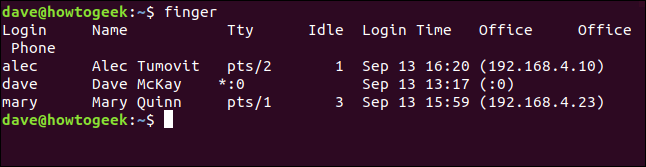
Cela montre une seule ligne d'informations sur chacune des personnes qui sont connectées. Les colonnes sont:
- Accès: Le nom du compte utilisateur de la personne qui s'est connecté.
- nom: Le nom complet de la personne, si le système le sait.
- Tty: Le type de terminal auquel ils sont connectés. Comme d'habitude, ce sera un pts (un pseudo-télétype). ": 0” Désigne le clavier physique et l'écran connectés à l'ordinateur.
- Inactif: Temps d'arrêt de l'utilisateur. S'il s'agit d'un seul chiffre, signifie minutes. S'il y a deux points, signifie heures et minutes, et s’il y en a un “ré”, signifie jours et heures.
- Heure de connexion: L'heure à laquelle la personne s'est connectée.
- Office: C'est une gueule de bois historique. Il était utilisé pour indiquer le nom ou le numéro de la pièce dans laquelle la personne travaillait. C'est très rare d'être défini par root de nos jours. Au lieu de,
fingeraffichera l'adresse IP de la machine à partir de laquelle l'utilisateur s'est connecté. ": 0” Désigne le clavier physique et l'écran connectés à l'ordinateur. - Téléphone de bureau: Ceci est un autre élément hérité. Si root n'a pas enregistré le numéro de téléphone du bureau d'une personne, affichera vide.
EN RELATION: Qu'est-ce qu'un ATS sous Linux? (et comment utiliser la commande tty)
Utilisez votre doigt avec un utilisateur
Pour afficher les détails d'une seule personne, passer votre nom de compte en ligne de commande.
doigt alec
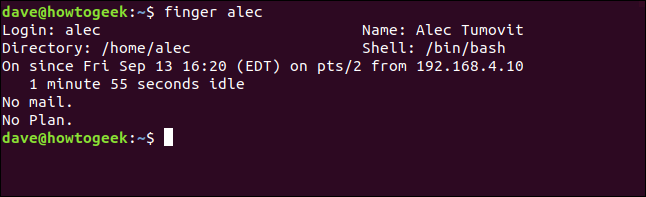
Quand le doigt travaille sur un seul utilisateur, fournit un écran plus long. Nous obtenons des informations supplémentaires.
- annuaire: L'annuaire personnel de la personne.
- Coquille: La coquille qu'ils portent.
- Dans, de: L'heure et la date de connexion de l'utilisateur, à partir de quel tty et quelle adresse IP.
- Courrier: S'ils ont du courrier, c'est montré. S'ils ont consulté leur courrier récemment, l'heure à laquelle il a été vérifié s'affiche. Alec n'a pas de courrier qui l'attend.
- Plan: Si l'utilisateur crée un fichier « .plan » et « .project » dans son répertoire personnel, et mettez du texte à l'intérieur décrivant ce sur quoi vous travaillez, le contenu de ces fichiers sera affiché ici. C'est un système qui est rarement utilisé aujourd'hui.. Ils nous disent qu'Alec n'a pas de plans. Ce n'est pas une accusation contre votre stratégie de carrière, signifie que vous n’avez pas pris la peine de mettre à jour votre fichier “.plan”.
Si nous répétons cette commande, jetons un coup d'oeil à marie, nous verrons que vous avez été diligent et que vous avez mis un texte descriptif dans vos fichiers “.plan” et “.projet”.
doigt marie
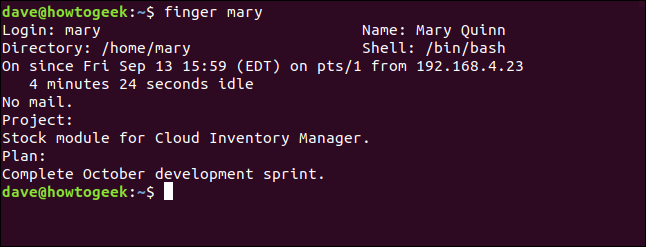
Utiliser le doigt avec de vrais noms
Vous pouvez utiliser le vrai nom d'une personne avec finger . Si vous ne vous souvenez plus de votre nom de compte, utilise ton vrai nom.
doigt alec tumovit
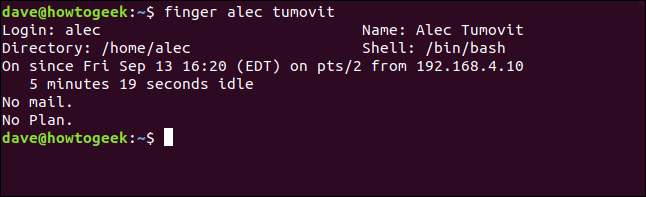
Comme un avantage supplémentaire, vous pouvez trouver le nom de votre compte.
Ignorer les fichiers .plan et .project
Si vous ne souhaitez pas afficher les résumés de fichiers “.plan” et “.projet”, Utilisez le -p (pas d'idée) option.
doigt -p marie
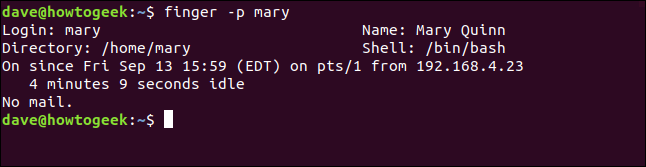
Aunque Mary tiene archivos activos “.plan” et “.projet”, finger les ignore et ne signale pas leur contenu.
Utilisation de l'option de liste longue
Pour afficher une liste de tous les utilisateurs sur l'écran long, Utilisez le -l option (format long).
doigt -l

CA fait finger répertorie tous les utilisateurs connectés dans un format d'affichage long.
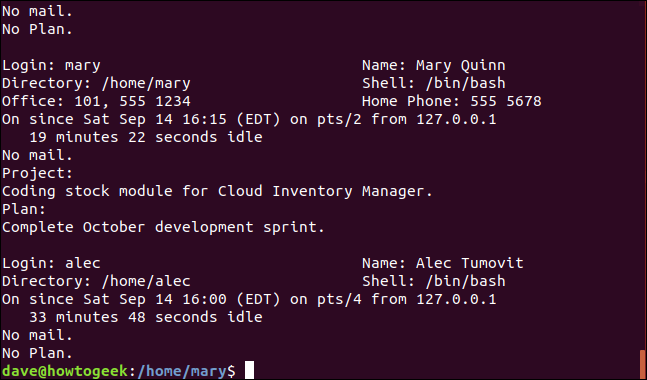
Levez votre petit doigt ou pointez votre doigt
Comme c'est généralement le cas, Linux vous offre des options. Vous pouvez utiliser pinky , ou vous pouvez utiliser finger.
La vraie différence entre eux est la délicatesse supplémentaire qui pinky doit vous permettre d'être assez granulaire en supprimant les données qui ne vous intéressent pas. ET, bien sûr, est pré-installé.
setTimeout(fonction(){
!fonction(F,b,e,v,m,t,s)
{si(f.fbq)revenir;n=f.fbq=fonction(){n.callMethod?
n.callMethod.apply(m,arguments):n.queue.push(arguments)};
si(!f._fbq)f._fbq=n;n.push=n;n.chargé=!0;n.version=’2.0′;
n.queue=[];t=b.createElement(e);t.async=!0;
t.src=v;s=b.getElementsByTagName(e)[0];
s.parentNode.insertAvant(t,s) } (window, document,'scénario',
'https://connect.facebook.net/en_US/fbevents.js’);
fbq('init', « 335401813750447 »);
fbq('Piste', « Page View »);
},3000);






